Metoderna för att skicka meddelanden/foton/videor på iOS
Populära funktioner omhuldas helt enkelt av folk som skicka Facebook Messenger-meddelanden/foton/videor på iOS. Du måste producera grupperingar och även prata med dem alla, det är möjligt att producera dem alla superenkelt. Under samtal tillsammans med varje person bör du använda dekaler, kritisera din nuvarande videokamera rörliga bilder och även filmer utan att lämna det speciella samtalet bakom dig och välja de du behöver skicka ut. Det är också möjligt att ange tonfallsmeddelanden och även skicka ut dessa telefoner till dina kompisar.
Det finns massor av alternativ och även åtgärder du kan göra, inklusive vidarebefordra meddelanden och även bilder för att kunna individer som inte var från samtalet, starta ditt grannskap för att kunna göra det möjligt för personer att lära sig exakt var tror du att du’ re. Förutom många kommer du att bli medveten så snart personer har lagt märke till dina aktuella meddelanden och du kommer att stänga av många signaler så snart du inte vill bli störd. Så i den här artikeln kommer vi att presentera några metoder på hur man skickar Facebook Messenger-meddelanden/foton/videor på iOS.
Del 1: Hur man skickar Facebook Messenger-meddelanden/foton/videor på iOS
I vilket fall som helst måste du ställa in Facebook Messenger och välja den information du vill ge, som offentlig profil, vänner.
1) Hur man skickar meddelanden med Facebook Messenger på iOS
1. Från menyn välj och klicka på ‘Nytt meddelande’:
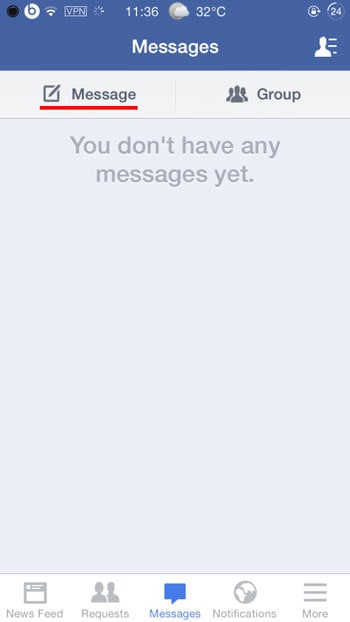
När du skriver ett namn kommer du att se att alla dina kontakter har detta ord i sitt namn. Du kan välja en vän genom att klicka på namnet.
2. Skriv meddelandet och skicka det
När du har valt kontakt öppnas ett nytt fönster där du kan skriva ditt meddelande. När du har skrivit klart klickar du på Skicka. Du kommer att se om den personen är online och om han läst ditt meddelande.
2) Hur man skickar Facebook Messenger-meddelanden till alla Facebook-vänner på iOS
1. Gå till Meddelanden
Gå till menyn och klicka på fliken ‘Meddelanden’ för att skicka ditt meddelande till dina facebookvänner. Du kan överväga föregående steg 1 från att skicka meddelande till en vän.
2. Sök på Facebook-vänner
Du måste börja skriva dina vänners namn och välja vännerna från din Facebook-vänlista. När du har valt vännerna från din Facebook-lista klickar du på Skicka.
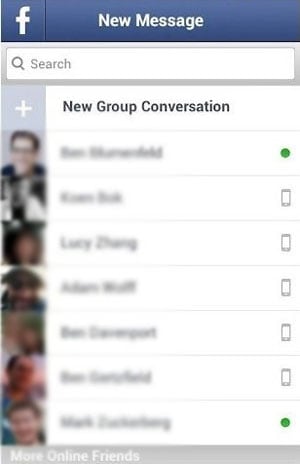
3) Hur man vidarebefordrar Facebook Messenger-meddelanden på iOS
Du kan vidarebefordra ett meddelande till en vän om han eller hon inte har gått med i konversationen. Du kan också vidarebefordra endast bilder eller hela textmeddelanden.
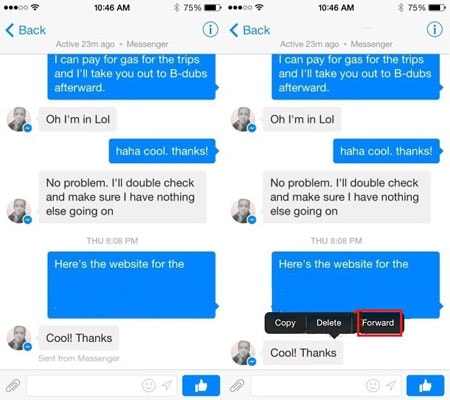
1. Välj meddelandet
Gå till din inkorg och välj meddelandet som du vill vidarebefordra.
2. Vidarebefordra meddelandet
Klicka på Meny, sedan Svara och välj Vidarebefordra.
4) Hur man skickar foton och videor med Facebook Messenger på iOS
Facebook Messenger erbjuder dig möjligheten att skicka även foton, videor, ljudfiler och naturligtvis textmeddelanden. För foton kan du skicka direkt ett foto som tagits med din IOS-enhetskamera.
Med Facebook Messenger för iOS kan du snabbt dela din video och foto. Under konversationen och utan att lämna den kan du se alla dina foton från kameran.
1. Meddelande till en vän
Sök efter din vän och öppna meddelandefönstret. Du kan skriva text och även om du är i den konversationen kan du skicka ett foto. Innan du skickar bilden kan du se bilderna från din kamerarulle och välja just ditt fantastiska foto som du vill dela. Du behöver alltså inte lämna chatten.
2. Fotodelning
Du kan direkt dela ett foto när du redan är i en konversation. Välj det fotot och klicka för att skicka det.
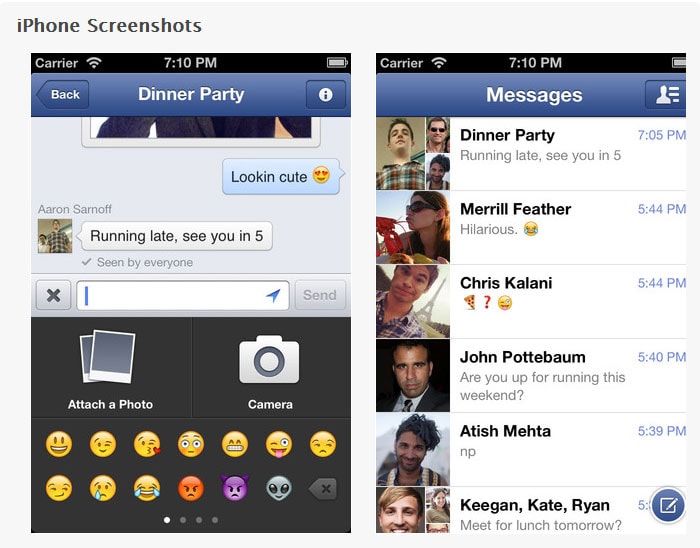
Slutsats
Facebook Messenger är effektivt för apple iphone 5+, ipod itouch, apple ipad surfplatta och även den minsta önskan för själva huvudsystemet är vanligtvis iOS 7. 0+. Med varje helt ny uppdatering, den faktiska begäran försök att tillfredsställa människors behov. I tidigare versioner upplevde personer som involverade Apple iphones massor av problem som dokumenterats. De vanligaste problemen har varit när som helst 1 apple iphone 5 individuella erbjudanden uppgraderat med en apple iphone 6. Med bara en handfull ord och fraser kan vi ange i vilken Facebook Messenger-förfrågan som låter dig skicka ut meddelanden, framåt ett e-postmeddelande med en god vän , skicka ut fotografier utöver onlinevideo med bara ett tryck. Dessutom kan du skapa grupper med individuella koncept och personifiera dina nuvarande organisationer med tillägg av ett foto. Ge dig helt enkelt en titel för en helt ny grupp utöver det bästa alternativet fotografi.
Det är möjligt att snabbt prata med och skriva om medieprodukter tillsammans med dina kompisar. Nästan alla meddelanden skickas vanligtvis gratis, och den bästa helt nya funktionen är att du kan hjälpa till att göra krav gratis. En person behöver helt enkelt ha ett trådlöst nätverk och ringa upp alla dina kompisar även när de är i ett annat land. Att få allt framåt tillsammans med strukturerade, dem meddelanden är vanligtvis enkla inlägg om formulering, video lektioner, grafik. Sökfliken låter dig upptäcka dina kompisar plus dina team och du kan snabbt dela foton och videor med dem.
Senaste artiklarna